文章详情页
win10如何连接宽带
浏览:79日期:2022-12-05 11:36:27
win10如何连接宽带还有许许多多小伙伴都不知道吧,想要学习的话就赶紧来这个看看设置win10系统连宽带步骤吧,希望小编带来的能够帮助到大家解决这个问题。
方法/步骤分享:
一、首先打开自己的笔记本电脑,点击电脑桌面左下角 windows 图标,在新的界面中点击设置按钮,大家要注意下哦,这一步要点击对哦。
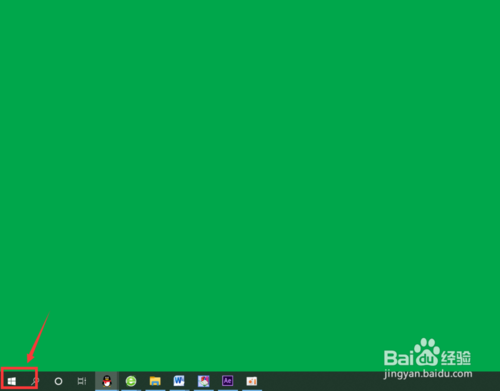
二、然后在新的界面里会有隐私、设备、手机等按钮,找到网络和Internet按钮,这一步尤为重要,不要点错了哦。
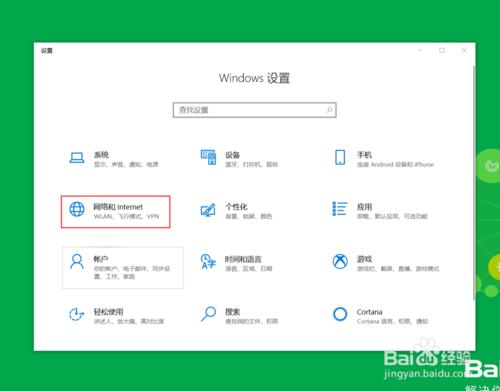
三、接下来,下滑新的界面找到拨号,点击设置新连接,在新的界面中找到并点击连接到Internet,点击下一步。
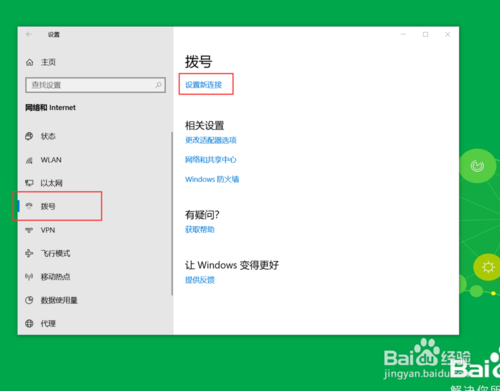
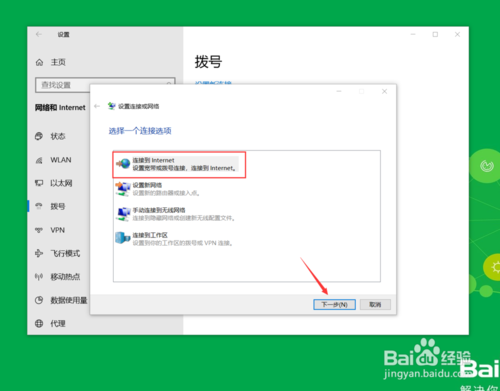
四、最后,在新的界面中点击设置新连接,在下一个界面点击宽带,在新的界面中输入用户名和密码即可,大家快来试试吧。
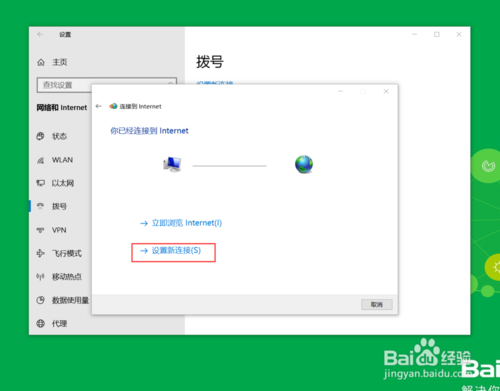
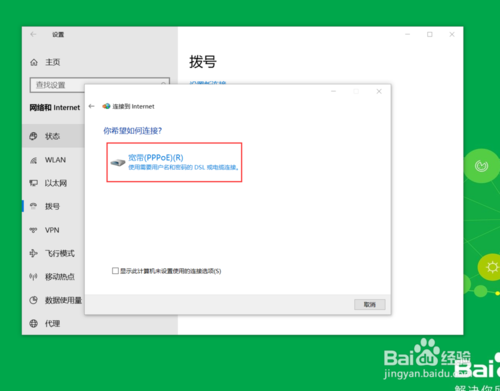
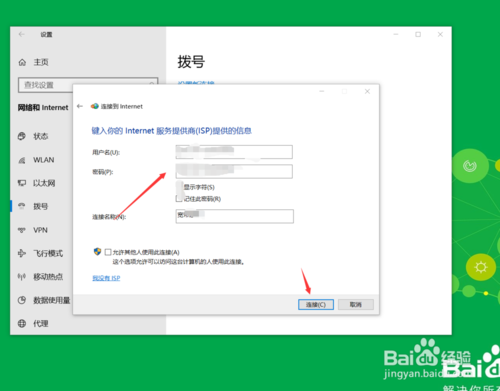
总结
1.打开Windows键,点击设置按钮。
2.点击网络和Internet。
3.点击拨号,点击设置新连接。
4.点击连接到Internet。
5.点击设置新连接,找到宽带,输入账号和密码。
win10相关攻略推荐:
win10锁屏快捷键怎么用?win10锁屏快捷键使用方法一览
Windows10如何禁止某个应用上网
win10关机怎么美化—滑动帷幕关闭电脑
上文就是小编为您带来的设置win10系统连宽带步骤了,若还有疑问请多多关注IE浏览器中文网站!
上一条:win7系统如何删掉系统文字下一条:win7如何设置ip地址
相关文章:
1. 微软win11将有大更新 终于能够运行安卓应用了2. Win10优化SSD并整理磁盘碎片的技巧3. Windows7系统如何打开系统服务面板?4. Win7纯净版没有USB驱动怎么办?Win7系统没有USB驱动解决教程5. Windows8和Windows Phone8中IE10两者相同点和区别6. Win11更新提示0x80070643怎么办?Win11更新提示0x80070643的解决方法7. Win10系统hyper-v与vmware不兼容怎么办?8. 如何判断Win10电脑是否适用于Hyper-V虚拟机?9. Win10系统下qbclient.exe进程占用大量内存怎么办?10. win7系统中取消开机登录界面具体操作步骤
排行榜

 网公网安备
网公网安备